Otwórz dowolną przeglądarkę internetową i przejdź na stronę, która jest napisana na naklejce z tyłu urządzenia w wierszu Device Manager Website: – w moim przypadku jest to 192.168.8.1

Jeżeli język menu jest inny niż angielski zmień go w prawym górnym rogu wybierając English.
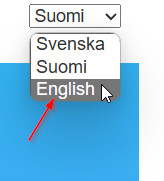
Jeżeli w otrzymanej wersji routera jest opcja Display Password, to włącz ją, aby widzieć, co wpisujesz, a następnie w wierszu password wpisz hasło z naklejki na tylnej części routera routera. Znajdziesz je w wierszu Password: lub w niektórych wersjach routera WebUI Login Password:.
Następnie naciśnij przycisk Login.
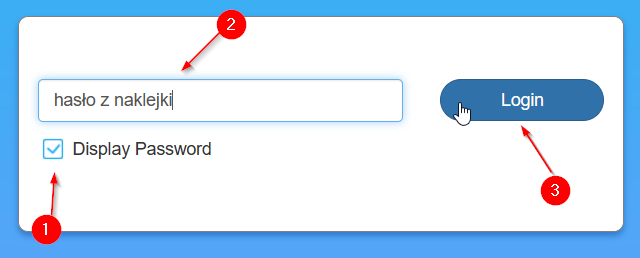
Z górnego menu naciśnij Modify Login Password.
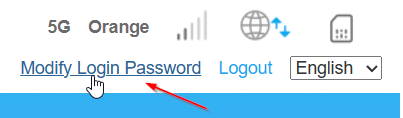
Jeżeli w otrzymanej wersji routera jest opcja Display Password, to włącz ją, aby widzieć wpisywane znaki.
Teraz w wierszu:
- Current Password – wpisz aktualne hasło do routera – to z naklejki
- New Password – wpisz własne hasło do routera
- Confirm New Password – potwierdź własne hasło wpisując je ponownie
Po uzupełnieniu naciśnij przycisk Apply.

Zobacz wszystkie informacje dotyczące tego routera (kliknij).








